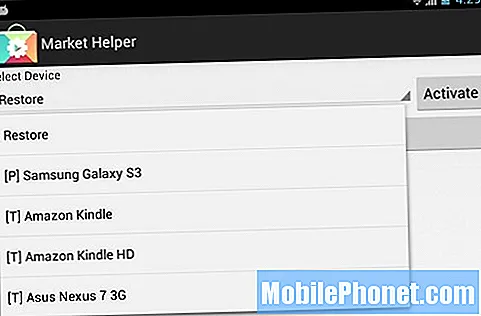#Samsung #Galaxy # J4Core adalah model smartphone Android hemat yang berjalan di Android Go dan pertama kali dirilis pada November 2018. Ini memiliki kualitas build yang kokoh yang terbuat dari bodi plastik dan layar LCD IPS 6 inci dengan resolusi 720 x 1480 piksel. Ini olahraga kamera belakang 8MP tunggal dan satu kamera selfie 5MP di depan. Di bawah kapnya ada prosesor quad core Snapdragon 425 yang dipasangkan dengan RAM 1GB. Meskipun ini adalah perangkat berkinerja solid, ada beberapa contoh ketika masalah tertentu dapat terjadi yang akan kami tangani hari ini. Dalam angsuran terbaru dari seri pemecahan masalah kami, kami akan menangani masalah jaringan seluler Samsung Galaxy J4 Core tidak tersedia.
Jika Anda memiliki Samsung Galaxy J4 Core atau perangkat Android lainnya, silakan hubungi kami menggunakan formulir ini. Kami akan dengan senang hati membantu Anda dengan masalah apa pun yang mungkin Anda miliki dengan perangkat Anda. Ini adalah layanan gratis yang kami tawarkan tanpa pamrih. Namun kami meminta agar ketika Anda menghubungi kami berusaha sedetail mungkin sehingga penilaian yang akurat dapat dibuat dan solusi yang tepat dapat diberikan.
Cara Memperbaiki Masalah Jaringan Seluler Samsung Galaxy J4 Core Tidak Tersedia
Pastikan ponsel Anda menggunakan versi perangkat lunak terbaru sebelum Anda melakukan langkah pemecahan masalah yang tercantum di bawah ini. Jika pembaruan tersedia, saya sarankan Anda mengunduh dan menginstalnya terlebih dahulu. Penting bagi Anda untuk secara khusus memeriksa pembaruan perangkat lunak terkait operator karena ini biasanya akan mengatasi bug konektivitas terkait operator.
Pastikan area Anda memiliki sinyal jaringan yang baik
Jika Anda berada di area yang diketahui memiliki sinyal jaringan yang buruk atau tidak ada sinyal maka ponsel Anda biasanya akan mendapatkan kesalahan jaringan seluler tidak tersedia. Untuk memverifikasi apakah ini adalah masalah terkait cakupan, Anda dapat memeriksa apakah perangkat lain di bawah jaringan yang sama juga mengalami masalah yang sama.
Namun, jika Anda berada di area yang memiliki jangkauan jaringan yang sangat baik, namun ponsel Anda tidak mendapatkan sinyal sama sekali, ada kemungkinan masalah tersebut disebabkan oleh pemadaman jaringan. Coba hubungi operator Anda dan tanyakan apakah ada pemadaman listrik di daerah Anda. Jika tidak ada, lanjutkan dengan langkah pemecahan masalah yang tercantum di bawah ini.
Lakukan soft reset
Ponsel Anda biasanya akan menyimpan data yang paling sering digunakan untuk meningkatkan kinerjanya. Data sementara yang disimpan di ponsel Anda terkadang dapat rusak dan dapat menyebabkan masalah ini. Jika ini yang menyebabkan masalah maka Anda harus me-restart telepon yang seharusnya menghilangkan data sementara yang rusak di perangkat.
- Tekan dan tahan tombol Daya dan Volume turun hingga 45 detik.
- Tunggu saat perangkat dimulai ulang.
Periksa apakah masalah jaringan seluler Samsung Galaxy J4 Core tidak tersedia masih terjadi.
Periksa kartu SIM Anda
Jika ini adalah masalah terkait kartu SIM maka ini dapat diperbaiki dengan mematikan telepon dan mengeluarkan kartu SIM. Tunggu beberapa menit sebelum memasukkan kembali kartu SIM kemudian hidupkan telepon. Periksa apakah masalah masih terjadi.
Anda juga harus mencoba menggunakan kartu SIM yang berbeda di telepon Anda untuk menghilangkan kemungkinan masalah yang disebabkan oleh kartu SIM yang rusak.
Verifikasi status roaming telepon
Pastikan status roaming telepon dimatikan jika Anda berada di negara asal. Ini berlaku untuk pelancong yang telah kembali dari negara lain dan masih mengaktifkan status roaming perangkat. Anda dapat mengakses pengaturan roaming telepon Anda dari Pengaturan> Koneksi> Jaringan seluler> Roaming data. Setelah ini selesai, periksa apakah masalah masih terjadi.
Pastikan Mode Pesawat mati
Mode pesawat adalah pengaturan ponsel Anda yang biasanya diaktifkan saat Anda berada di pesawat. Ponsel Anda tidak akan menerima atau mengirimkan sinyal nirkabel apa pun saat dalam mode pesawat sehingga tidak akan mengganggu peralatan elektronik pesawat. Jika Anda mendapatkan masalah jaringan seluler Samsung Galaxy J4 Core tidak tersedia maka Anda harus memastikan bahwa mode pesawat mati atau Anda dapat mencoba mengaktifkan sakelar ini jika sudah dalam posisi mati.
Ubah mode jaringan telepon Anda
Pastikan ponsel Anda menggunakan mode jaringan yang benar yang cocok dengan yang digunakan operator Anda. Untuk sebagian besar operator GSM, ponsel Anda harus disetel ke 4G atau LTE.
- Buka aplikasi Pengaturan.
- Ketuk Koneksi.
- Ketuk Jaringan seluler.
- Ketuk Mode jaringan dan pilih 4G atau LTE atau sambungkan otomatis.
Periksa apakah masalah jaringan seluler Samsung Galaxy J4 Core tidak tersedia masih terjadi.
Mulai telepon dalam Safe Mode
Ada beberapa kasus ketika aplikasi yang Anda unduh dari Google Play Store akan menyebabkan masalah pada ponsel saat dipasang. Untuk memeriksa apakah aplikasi yang Anda unduh menyebabkan masalah, Anda harus memulai telepon dalam Safe Mode karena hanya aplikasi pra-instal yang diizinkan untuk berjalan dalam mode ini.
- Matikan perangkat.
- Tekan dan tahan tombol Daya melewati layar nama model yang muncul di layar.
- Saat SAMSUNG muncul di layar, lepaskan tombol Daya.
- Segera setelah melepaskan tombol Daya, tekan dan tahan tombol Volume turun.
- Terus tahan tombol Volume turun hingga perangkat selesai memulai ulang.
- Saat Mode aman muncul di sudut kiri bawah layar, lepaskan tombol Volume turun.
Jika masalah tidak terjadi dalam mode ini, kemungkinan besar itu disebabkan oleh aplikasi yang Anda instal. Cari tahu aplikasi apa ini dan hapus instalannya.
Hapus partisi cache telepon
Ada beberapa kasus ketika data yang di-cache yang disimpan di partisi khusus telepon dapat rusak. Ketika ini terjadi, ini biasanya akan menyebabkan masalah tertentu terjadi pada telepon. Untuk menghilangkan kemungkinan bahwa inilah yang menyebabkan masalah, Anda harus menghapus partisi cache telepon dari mode pemulihan.
- Matikan telepon.
- Tekan dan tahan tombol Volume Naik dan tombol Home, lalu tekan dan tahan tombol Daya.
- Saat layar logo perangkat ditampilkan, lepaskan hanya tombol Daya
- Saat logo Android ditampilkan, lepaskan semua kunci ('Menginstal pembaruan sistem' akan muncul selama sekitar 30 - 60 detik sebelum menampilkan opsi menu pemulihan sistem Android).
- Tekan tombol Volume turun beberapa kali untuk menyorot 'wipe cache partition.'
- Tekan tombol Daya untuk memilih.
- Tekan tombol Volume turun untuk menyorot 'ya' dan tekan tombol Daya untuk memilih.
- Saat partisi wipe cache selesai, 'Reboot system now' disorot.
- Tekan tombol Daya untuk memulai ulang perangkat.
Periksa apakah masalah jaringan seluler Samsung Galaxy J4 Core tidak tersedia masih terjadi.
Lakukan reset pabrik
Jika langkah-langkah di atas gagal untuk memperbaiki masalah maka cara terbaik untuk mengatasinya sekarang adalah dengan melakukan reset pabrik. Pastikan untuk membuat cadangan data ponsel Anda sebelum melakukan reset.
- Matikan telepon.
- Tekan dan tahan tombol Volume Naik dan tombol Home, lalu tekan dan tahan tombol Daya.
- Saat layar logo perangkat ditampilkan, lepaskan hanya tombol Daya
- Saat logo Android ditampilkan, lepaskan semua kunci ('Menginstal pembaruan sistem' akan muncul selama sekitar 30 - 60 detik sebelum menampilkan opsi menu pemulihan sistem Android).
- Tekan tombol Volume turun beberapa kali untuk menyorot 'wipe data / factory reset.'
- Tekan tombol Daya untuk memilih.
- Tekan tombol Volume turun sampai 'Ya - hapus semua data pengguna' disorot.
- Tekan tombol Daya untuk memilih dan memulai reset master.
- Saat master reset selesai, 'Reboot system now' disorot.
- Tekan tombol Daya untuk memulai ulang perangkat.
- Dengan tidak ada aplikasi yang terpasang di telepon, coba periksa apakah masalah masih terjadi.
Jika masalah masih berlanjut bahkan setelah melakukan langkah-langkah yang tercantum di atas, maka ini mungkin disebabkan oleh komponen perangkat keras yang rusak. Hal terbaik yang harus dilakukan saat ini adalah membawa ponsel ke pusat layanan dan memeriksanya.